Мазмұны
Steam – дүние жүзіндегі энтузиастар үшін ойындарды қолжетімді ететін жетекші платформалардың бірі. Күн сайын олар қалаған ойынды сатып алу үшін жүздеген ойындар қосылып жатыр.
Транзакцияны аяқтау мүмкін емес, себебі сіздің есептік жазбаңызда басқа транзакция бар.
Өкінішке орай, кейбір сатып алулар бірқалыпты болмайды. Платформада аяқталмаған сатып алу болған кезде Steam-те күтудегі транзакция қатесі орын алады.
Бұл көңілсіз болуы мүмкін, әсіресе барлық сатып алуларыңыз дұрыс орындалса. Егер сіз осы қатемен күресіп жатсаңыз, біз мәселені шешу жолдарын біріктірдік.
Steam транзакциясының күтілудегі ақауларының жалпы себептері
Steam транзакциясының күтілудегі мәселелері, әсіресе сіз' жаңа ойын ойнауды немесе ойын ішіндегі элементті сатып алуды бастауға ынталы. Бұл мәселелердің пайда болуының бірнеше жалпы себептері бар және осы негізгі себептерді түсіну мәселені тиімдірек шешуге көмектеседі. Төменде біз Steam транзакцияларының күтілудегі ақауларының жиі кездесетін себептерін атап өттік.
- Қаржы жеткіліксіз: Аяқталмаған транзакция мәселесінің жиі кездесетін себептерінің бірі жай ғана емес. сатып алуды аяқтау үшін шотыңызда жеткілікті қаражат болуы. Steam-де кез келген транзакцияны жасамас бұрын Steam әмияныңызда, банктік шотыңызда немесе есептік жазбаңызға байланысты несие картаңызда жеткілікті қаражат бар екеніне көз жеткізіңіз.
- Қате.Төлем туралы ақпарат: Төлем ақпаратыңыз ескірген немесе дұрыс емес болса, бұл транзакцияның аяқталмаған мәселелеріне әкелуі мүмкін. Бұған мерзімі өтіп кеткен несие картасы, қате есепшот мекенжайы немесе төлем мәліметтеріндегі басқа сәйкессіздіктер кіреді. Төлем ақпаратыңызды екі рет тексеріңіз және қажет болса, оны жаңартыңыз.
- Steam серверінің үзілуі: Кейде мәселе Steam-тің соңында болуы мүмкін, олардың серверлерінде ақаулық немесе техникалық ақаулық орын алуы мүмкін. Бұл транзакциялардың өңделуін болдырмайды және күтудегі транзакция қателеріне әкелуі мүмкін.
- VPN немесе IP проксиді пайдалану: Steam арқылы сатып алу кезінде VPN немесе IP проксиін пайдалану транзакция мәселелерін тудыруы мүмкін, өйткені Steam транзакцияны күдікті деп белгілеуі мүмкін. Steam сайтында сатып алуды жасамас бұрын кез келген VPN немесе IP прокси бағдарламалық құралын өшіруді ұмытпаңыз.
- Қате аймақ параметрлері: Steam есептік жазбаңыз нақты орналасқан жеріңізден басқа аймаққа орнатылған болса, ол мүмкін транзакцияларға қатысты мәселелер туғызады. Steam аймағы параметрлерінің дұрыс және ағымдағы орналасқан жеріңізге сәйкес келетініне көз жеткізіңіз.
- Бір мезгілде бірнеше транзакциялар: Бір уақытта бірнеше сатып алу әрекеті де аяқталмаған транзакция мәселелерін тудыруы мүмкін, себебі Steam орындалмауы мүмкін. барлық транзакцияларды бір уақытта өңдеу мүмкіндігі. Бұл мәселені болдырмау үшін бір уақытта бір транзакцияны аяқтауға тырысыңыз.
Steam транзакцияларының күтілудегі ақауларының осы жалпы себептерін түсіну арқылы сіз жақсырақ боласыз.ақаулықтарды жою және кез келген ақауларды шешу үшін жабдықталған. Төлем ақпаратын тексеруді, жеткілікті қаражатыңыз бар екеніне көз жеткізіңіз және Steam жүйесінде аяқталмаған транзакция мәселелерінің алдын алу және түзету үшін жоғарыда аталған басқа ұсыныстарды орындауды ұмытпаңыз.
1-әдіс – Steam серверін тексеріңіз
Steam серверіндегі үзіліс бұл мәселені тудыруы мүмкін. Платформа сатып алуыңызды өңдей алмағандықтан, Steam жүйесінде күтудегі транзакция қатесіне тап болуыңыз мүмкін.
Сондықтан олардың серверінің жұмыс істеп тұрғанын тексеруге уақыт бөлу пайдалы болуы мүмкін.
- Downdetector веб-сайтына өтіп, ашылмалы мәзірден елді таңдаңыз.

- Одан кейін Steam қолданбасы туралы есеп алу үшін іздеу жолағына Steam енгізіңіз. жұмыс істеп тұр.

2-әдіс – Кез келген күтудегі транзакциялардан бас тарту
Аяқталмаған транзакция Steam-де басқа ойын сатып алуға мүмкіндік бермеуі мүмкін. Сіз мұны кез келген күтудегі сатып алулардан бас тарту арқылы түзете аласыз.
- Steam клиентін ашып, Тіркелгі мәліметтері түймесін басыңыз.

- Келесі, Сатып алу тарихын көру және платформадағы күтудегі транзакцияларды қарап шығыңыз.
- Күтудегі элементтердің кез келгенін таңдаңыз.

- Осы транзакциядан бас тарту опциясын таңдап, Сатып алудан бас тарту түймесін басыңыз.

- Егер күтпеген транзакциялар көп болса, оларды бір-бірден тоқтатыңыз.
- Steam-ді қайта іске қосып, жаңа ойын сатып алып көріңіз.
3-әдіс – Steam пайдаланыңызСатып алынатын веб-сайт
Steam клиентін пайдалану кезінде күтудегі транзакция қатесі орын алуы мүмкін. Веб-сайттан тікелей сатып алып көріңіз және тіркелгіңізден сатып алуға болатынын тексеріңіз. Бұл интернетке немесе қосылым қатесіне байланысты болуы мүмкін.
- Браузерде Steam веб-сайтына кіріп, есептік жазбаңызға кіріңіз.

- Бір рет шолғыш арқылы steam веб-сайтына кіріңіз, сатып алуды орындап көріңіз және мәселенің түпкілікті шешілгенін тексеріңіз.
4-әдіс – VPN/IP прокси бағдарламалық құралын өшіру
Басқа себеп Steam жүйесінде күтудегі транзакция қатесін тудыруы мүмкін, Steam пайдалану кезінде IP прокси немесе VPN бағдарламалық құралын пайдалануыңыз мүмкін. Мұны түзету үшін кез келген IP проксиін немесе VPN бағдарламалық құралын өшіру керек.
VPN немесе IP прокси бағдарламалық құралын күштеп аяқтау үшін мына қадамдарды орындаңыз:
- Тапсырмалар реттеушісін келесі арқылы ашыңыз: «ctrl + shift + Esc» пернелерін бір уақытта басып тұрыңыз.
- «Процесстер» қойындысына өтіп, фондық режимде жұмыс істеп тұрған IP прокси немесе VPN қолданбасын іздеңіз және «Тапсырманы аяқтау» түймесін басыңыз. Төменде оның қалай көрінетінінің суреті берілген.

- Кейін, компьютерді ашқаннан кейін бағдарламалық құралдың автоматты түрде жұмыс істеуін өшіру керек. «Тапсырмалар реттеушісі» ішінде «Іске қосу» түймесін басыңыз, VPN немесе IP прокси қолданбасын басыңыз және «Өшіру» түймесін басыңыз.
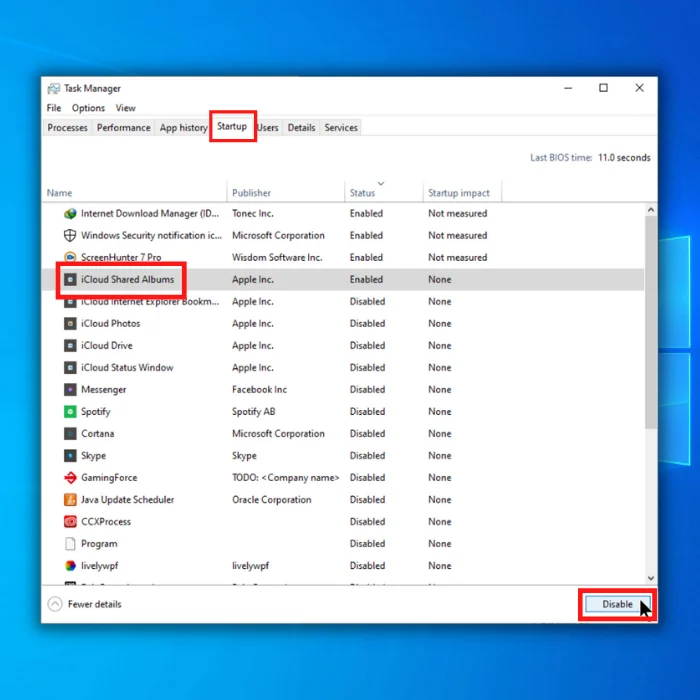
- Осы қадамдарды орындағаннан кейін Steam бағдарламасын іске қосып, әрекетті орындап көріңіз. өз дүкенінен сатып алу үшін.
5-әдіс – Сізде бар екеніне көз жеткізіңізДұрыс аймақ
Steam халықаралық деңгейде жұмыс істейді, дүние жүзіндегі бірнеше аймақтарға қызмет көрсетеді. Бұл мәселені тудыратын Steam аймағы параметрі басқа елге немесе аймаққа орнатылған болуы мүмкін. Бұл жағдайда Steam аймағының параметрін түзету үшін мына қадамдарды орындаңыз.
- Steam клиентін ашыңыз.
- Steam клиентінің жоғарғы жағындағы таңдаулар арасында "Steam" түймесін басыңыз. көлденеңінен табуға болады.
- Ашылмалы мәзірден “Параметрлер” тармағын таңдаңыз.
- Параметрлер мәзірінде мына жерден табылған опциялар тізімінен “Жүктеулер” түймесін басыңыз. сол жағы.
- “Жүктеп алу аймағы” опциясынан дұрыс аймақты таңдаңыз.

6-әдіс – Steam клиентін жаңарту
Пайдалану ескірген Steam клиенті Steam жүктеп алуды тоқтатудың ең көп тараған себептерінің бірі болып табылады. Valve әрқашан Steam клиентін жақсарту үшін жұмыс істейді. Сондықтан, әрқашан жаңартылған бағдарламалық құралды пайдаланғаныңызға көз жеткізіңіз.
- Steam клиентіне қол жеткізіңіз.
- Көлденеңнен табуға болатын таңдаулар арасында «Steam» түймесін басыңыз; оны Steam клиентінің жоғарғы жағында таба аласыз.
- “Steam клиентінің жаңартуларын тексеру” тармағын таңдаңыз.
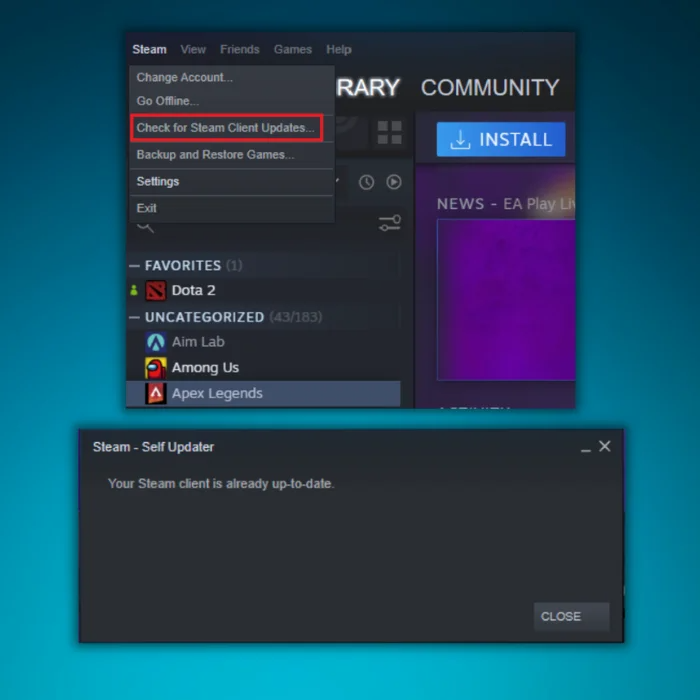
- Кез келген қолжетімді жаңартуды жүктеп алыңыз және орнатыңыз.
Қорытынды сөздер
Steam күтудегі транзакция қателері туралы хабарларды түзету үшін ақауларды жою қадамдарын бастамас бұрын, қол жетімді қаражатыңыз бар екеніне көз жеткізіңіз. Бұл кез келген транзакцияны жасамас бұрын орындауыңыз керек талаптардың бірі. Steam есептік жазбаңызда тауарды сатып алуға жеткілікті қаражат бар екеніне көз жеткізіңіз немесеқалаған ойын.
Сол сияқты, сіз Steam-де күтпеген транзакция мәселесі бойынша көмек алу үшін Steam қолдау қызметіне хабарласа аласыз.
Жиі қойылатын сұрақтар
Steam жүйесінде төлем әдісін қалай өзгертуге болады?
Steam жүйесінде төлем әдісін өзгерту қарапайым процесс. Алдымен Steam клиентін ашып, тіркелгіңізге кіріңіз. Кіргеннен кейін беттің жоғарғы жағындағы «Дүкен» қойындысын басып, «Тіркелгі мәліметтері» бетіне өтіңіз. Оны өзгерту опциясын осы бетте табасыз. Пайдаланғыңыз келетін жаңа әдісті таңдап, процесті аяқтау үшін экрандағы нұсқауларды орындаңыз. Аяқтағаннан кейін сіз Steam-де төлем әдісін сәтті өзгертесіз.
Steam-те күтудегі транзакция нені білдіреді?
Steam-те күтудегі транзакция - бұл өңделіп жатқан, бірақ әлі жасалмаған транзакция. аяқталды. Бұл Steam төлем ақпаратын күтіп тұрғанын немесе транзакцияны сатушы мақұлдауды күтетінін білдіруі мүмкін. Транзакция мақұлданғаннан кейін сатып алу аяқталады және элемент пайдаланушының есептік жазбасына қосылады. Кейбір жағдайларда пайдаланушыларға транзакцияның аяқталуын бірнеше сағат күту қажет болуы мүмкін.
Менің Steam сатып алуым неге орындалмады?
Стеамнан сатып алу сәтсіз аяқталса, ол таңдалған төлем әдісіне қатысты мәселеге байланысты болуы мүмкін. Сәтсіз сатып алудың ең көп тараған себептеріне қаражаттың жеткіліксіздігі, дұрыс емес есеп айырысу жатадымекенжайы немесе ескірген картаның жарамдылық мерзімі. Сонымен қатар, кейбір банктер қауіпсіздік мақсатында Steam арқылы сатып алуды бұғаттауы мүмкін. Бұл мәселені шешу үшін алдымен шотыңызда жеткілікті қаражат бар-жоғын және төлем мекенжайы мен картаның жарамдылық мерзімі жаңартылғанын тексеру керек. Мәселе шешілмесе, Steam сатып алуларына тосқауыл қою үшін қандай да бір шектеулердің бар-жоғын анықтау үшін банкіңізге хабарласқыңыз келуі мүмкін.
Күтудегі сатып алу Steam-де қанша уақытты алады?
Күтудегі сатып алу Steam жүйесінде өңдеуге әдетте қолданылатын төлем әдісіне байланысты бірнеше секундтан бірнеше күнге дейін уақыт кетеді. Несие картасын пайдалансаңыз, сатып алу бірнеше секунд ішінде өңделуі керек. PayPal сияқты төлем әдісін аяқтау үш күнге дейін созылуы мүмкін. Төлем шет елден жасалса, транзакцияны өңдеуге қосымша бірнеше күн қажет болуы мүмкін екенін ескеру маңызды. Оған қоса, егер төлем банктік шоттан жасалса, сатып алудың аяқталуына бес күн кетуі мүмкін.
Steam-де күтудегі транзакциядан бас тартуға бола ма?
Иә, мүмкін Steam-те күтудегі транзакциядан бас тарту үшін. Пайдаланушы Steam-де сатып алуды бастағанда, төлем процессоры төлемді мақұлдағанша транзакция «күтуде» күйінде орналасады. Осы уақыт ішінде пайдаланушы транзакциядан бас тартуы, төлемді қайтаруы және оны өз шотынан жоюы мүмкін. Бас тарту үшін атранзакцияны күту кезінде пайдаланушы Steam есептік жазбасына кіріп, тіркелгі параметрлеріндегі «Транзакциялар» бетіне өтуі керек. Ол жерде олар барлық аяқталмаған транзакциялардың тізімін табады және олардың кез келгенінен бас тарта алады.
Steam-те күтілудегі транзакция қателерін қалай түзетемін?
Steam күтудегі транзакция қатесі туралы хабар пайда болады. пайдаланушы Steam арқылы бірдеңе сатып алуға әрекет жасағанда, бірақ транзакция аяқталмағанда. Бұған бірнеше түрлі нәрселер себеп болуы мүмкін. Бұл мәселені шешу үшін алдымен Steam жүйесін қайта іске қосып көріңіз. Бұл жұмыс істемесе, компьютерді қайта іске қосып, Steam жүйесіне қайта кіріп көріңіз. Бұл әлі жұмыс істемесе, транзакция үшін басқа төлем әдісін пайдаланып көріңіз. Мәселе шешілмесе, қосымша көмек алу үшін Steam қолдау қызметіне хабарласыңыз.
Сіз әлі күтпеген Steam транзакциясынан бас тарта аласыз ба?
Сіз Steam арқылы сатып алған кезде, транзакция аяқталғанша "күтуде" деп белгіленеді. қаражат аударылады. Аударым аяқталғаннан кейін транзакция «аяқталды» деп белгіленеді және одан бас тарту мүмкін емес. Дегенмен, егер транзакция әлі аяқталмаған болса, одан бас тартуға болады. Мұны істеу үшін Steam дүкенін ашыңыз, Тіркелгі мәліметтерін таңдаңыз, Транзакциялар тарихы қойындысына өтіп, бас тартқыңыз келетін транзакцияны таңдаңыз. «Болдырмау» түймесін басыңыз, транзакция жойылады. Барлық күтудегі транзакциялардан бас тартуға болмайтынын ескеріңіз, сондықтан әрқашан өзіңізді тексеру кереккүтудегі транзакциядан бас тарту әрекетінен бұрын төлем провайдері.

